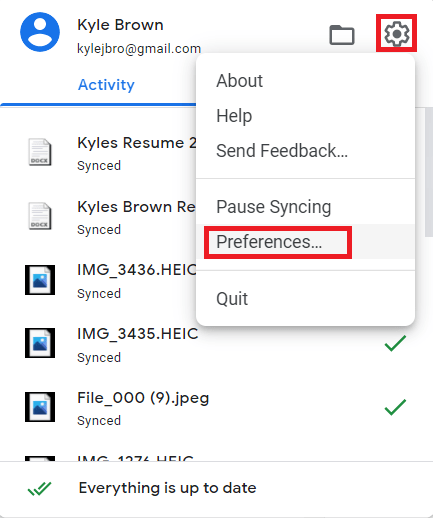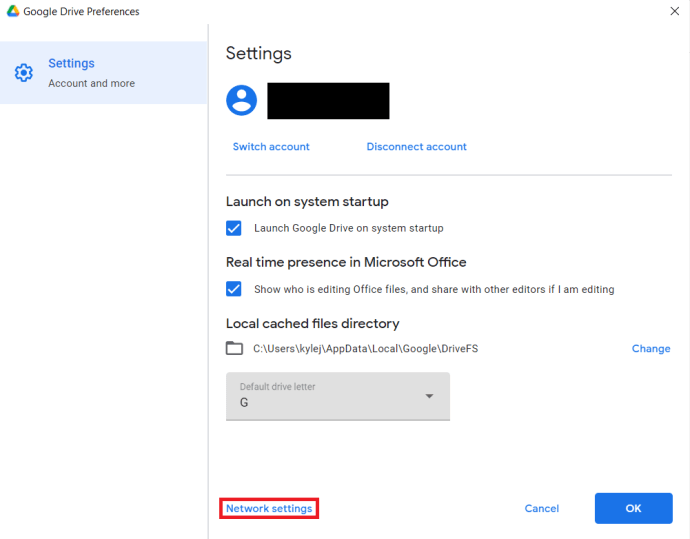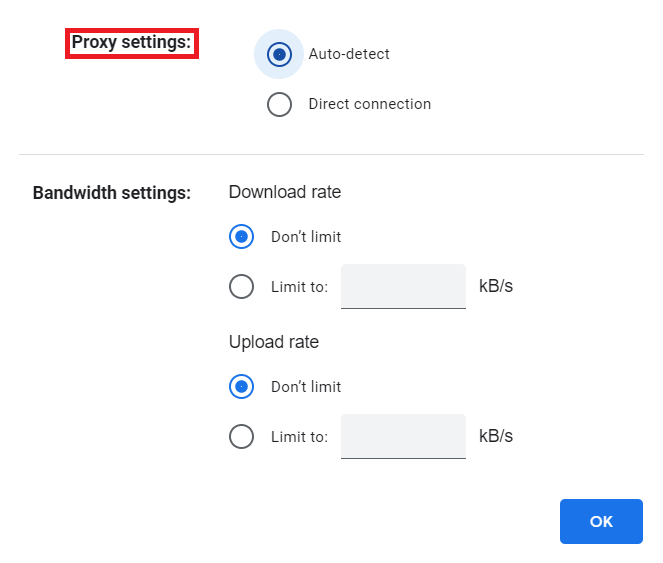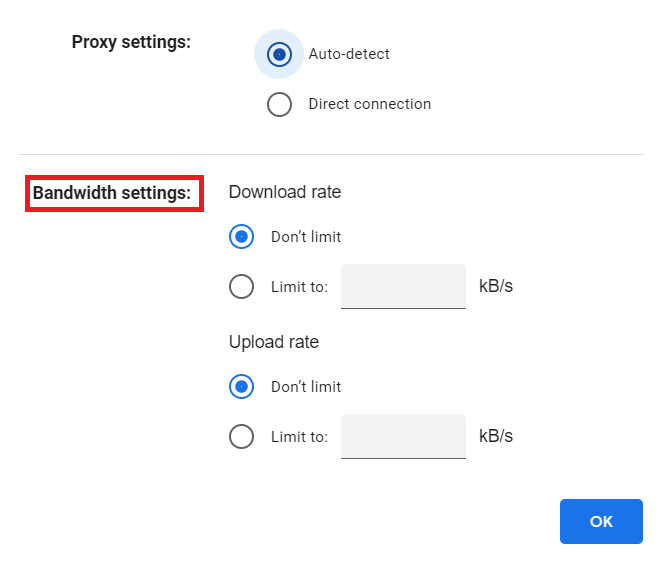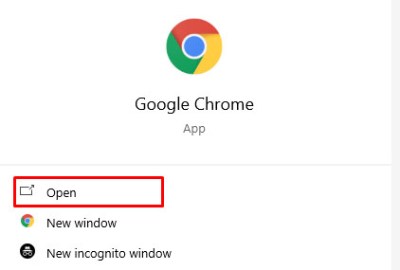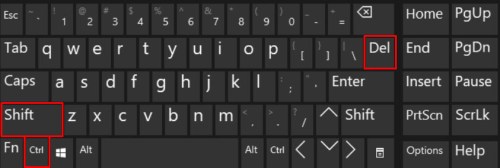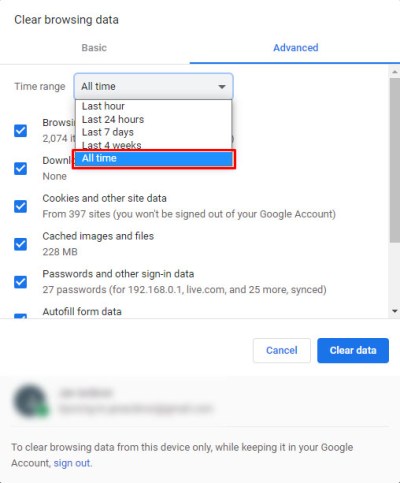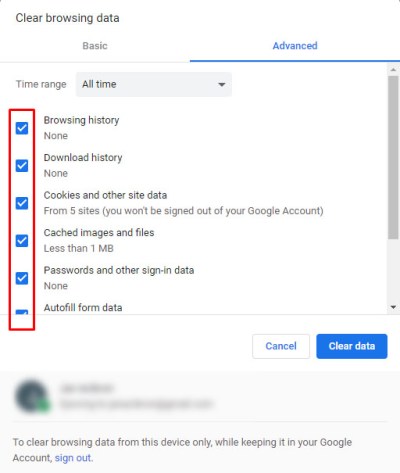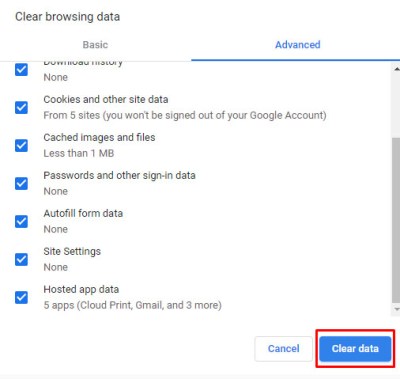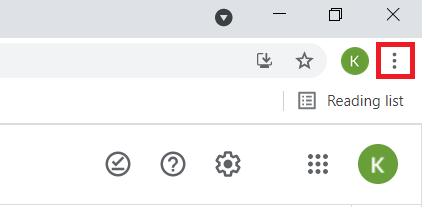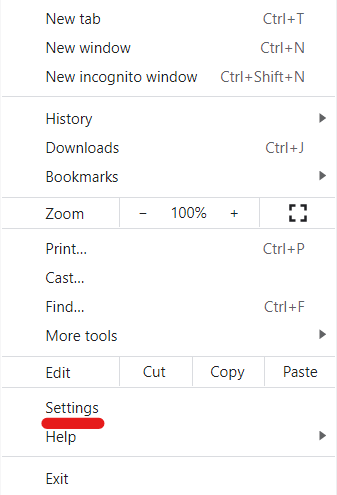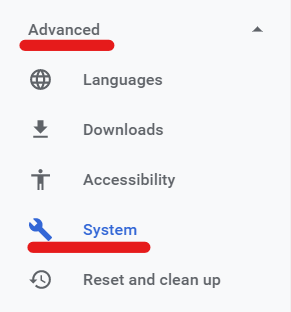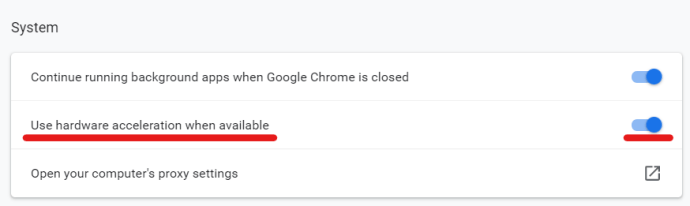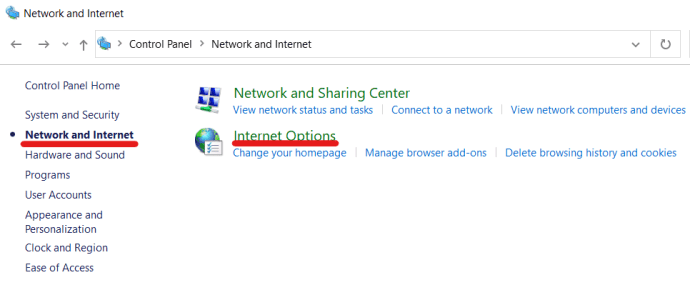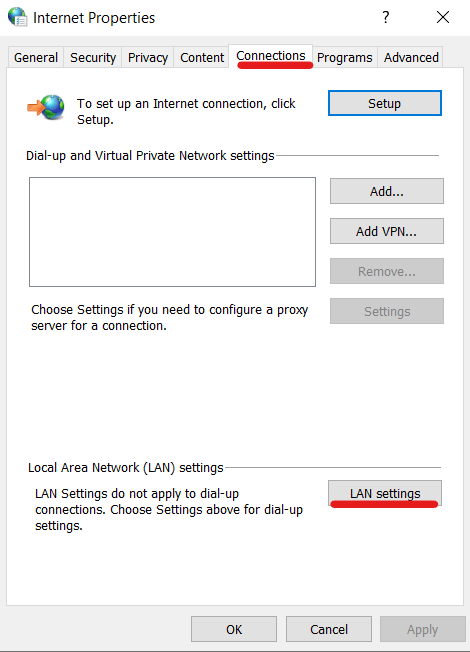Penyimpanan cloud membuat berbagi dan mengakses file jauh lebih mudah daripada tradisional , jadi popularitasnya yang meningkat seharusnya tidak mengejutkan. Selama Anda memiliki koneksi internet yang stabil, Anda dapat mengakses data Anda di mana saja di dunia, dan Anda tidak perlu khawatir tentang perangkat yang Anda gunakan. Orang dan bisnis sama-sama menggunakan layanan ini setiap hari baik dalam konteks pribadi maupun profesional.

Google Drive adalah salah satu opsi penyimpanan cloud paling populer yang tersedia saat ini. Ini sebagian karena fakta bahwa itu gratis dan mudah digunakan. Namun, itu tidak berarti Google Drive tanpa masalah uniknya. Kecepatan unduh dan unggah yang lambat adalah masalah umum, tetapi ini biasanya dapat diperbaiki hanya dalam beberapa langkah. Artikel ini akan memandu Anda melalui beberapa solusi potensial.
Tingkatkan Kecepatan Unggah Google Drive Anda
Ada sejumlah solusi yang dapat membantu Anda meningkatkan kecepatan unggah. Artikel ini akan membahas solusi umum dan sederhana, serta opsi teknis yang lebih mendalam. Ingatlah bahwa metode ini juga akan memengaruhi kecepatan unduhan Google Drive Anda.
Berkendara di Desktop
Google Drive untuk desktop jauh lebih sederhana daripada beberapa tahun yang lalu; itu bertindak murni sebagai folder penyimpanan cloud, dan diakses dengan cara yang sama seperti Anda mengakses folder penyimpanan fisik di hard drive Anda. Sayangnya, Desktop Google Drive sendiri memiliki sangat sedikit opsi dalam hal pengaturan dan preferensi. Masukkan Cadangkan dan Drive dari Google.

Dirilis pada tahun 2017, Back Up and Sync adalah aplikasi dan layanan yang disediakan oleh Google yang memungkinkan Anda untuk secara otomatis mencadangkan file yang diinginkan ke Google Drive. Meskipun Google Drive sendiri banyak yang tidak memiliki banyak opsi sejauh menyangkut preferensi dan pengaturan, Pencadangan dan Sinkronisasi memang memiliki preferensi yang dapat Anda sesuaikan yang dapat memengaruhi kecepatan unggah/unduh Anda; batas kecepatan unggah dan unduh. Lakukan langkah-langkah berikut untuk menyesuaikan batas kecepatan unggah dan unduh melalui Pencadangan dan Sinkronisasi:
- Klik pada Pencadangan dan Sinkronisasi ikon (awan kecil) di bilah tugas Anda; ini akan membuka jendela kecil yang menunjukkan unggahan google drive terbaru Anda. Klik pada ikon roda gigi (pengaturan) dan pilih preferensi
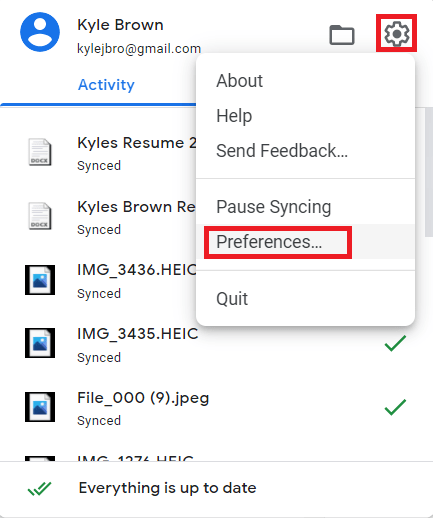
- Di bagian bawah halaman preferensi, pilih pengaturan jaringan.
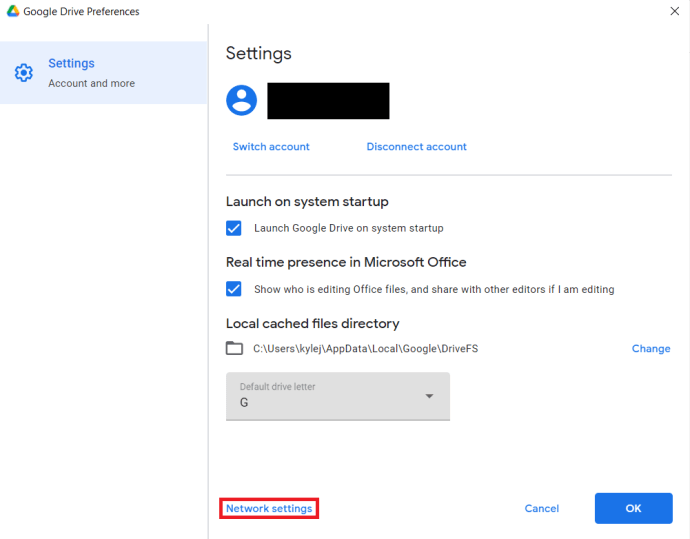
- Dibawah Pengaturan proxy, pastikan Anda memiliki “Deteksi otomatis" terpilih.
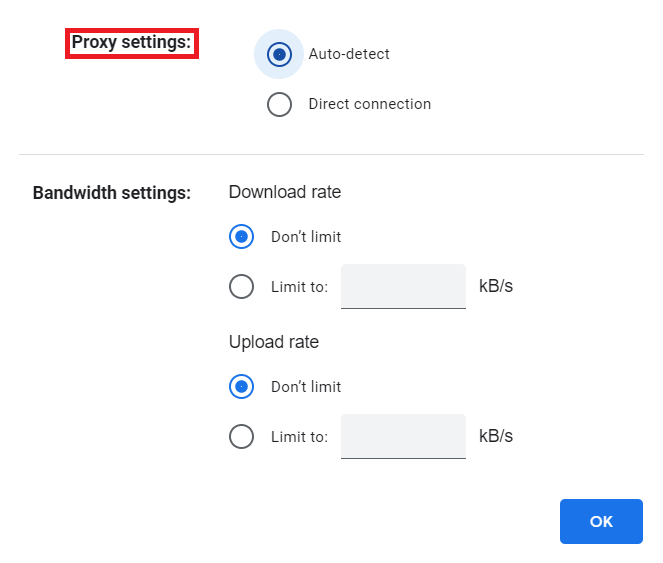
- Dibawah Pengaturan Bandwidth, pastikan Anda memiliki “Jangan batasi” dipilih untuk Kecepatan unduh dan kecepatan Unggah.
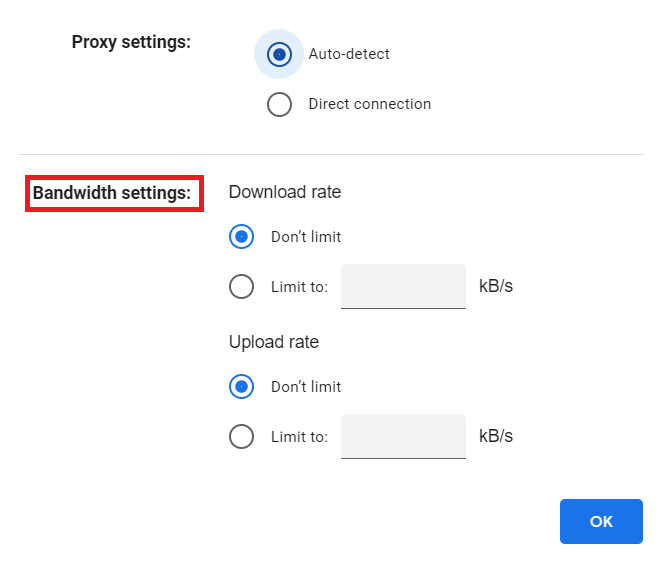
Berkendara di Browser Web
Saat menggunakan google drive di browser web Anda, browser itu sendiri bisa menjadi kelebihan beban. Dalam beberapa kasus, yang perlu Anda lakukan untuk meningkatkan kecepatan unduh dan unggah adalah mengosongkan sebagian memori.
Membersihkan Cache Browser
Anda membuat browser Anda lebih efisien dengan membersihkan cache, yang akan membebaskan banyak memori. Ikuti langkah-langkah ini untuk menghapus cache:
- Buka browser Anda (Tutorial ini akan menggunakan Google Chrome, tetapi langkah-langkahnya serupa untuk sebagian besar browser.)
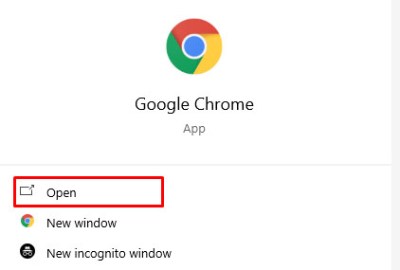
- Gunakan pintasan berikut: CTRL + SHIFT + DELETE (Cmd + Y untuk pengguna Mac). Anda perlu menekan tombol ini secara bersamaan untuk membuat pintasan berfungsi, dan kemudian Anda akan diarahkan ke Menghapus data pencarian jendela.
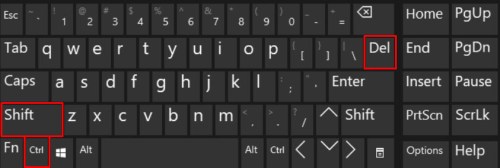
- Pilih “Sepanjang waktu” dari menu tarik-turun yang terletak di bagian atas halaman.
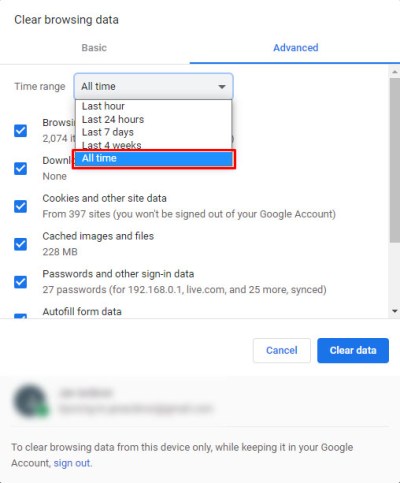
- Pilih semua kotak centang yang ingin Anda kosongkan. Disarankan agar Anda menghapus cookie dan gambar/file yang di-cache minimal.
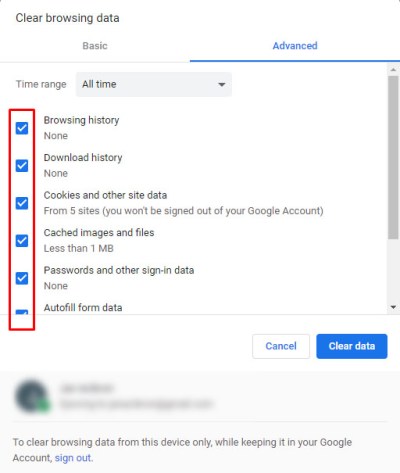
- Tekan Hapus Data Penjelajahan.
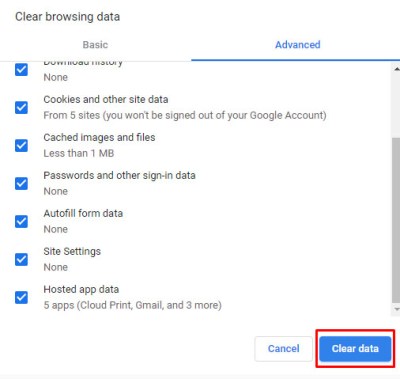
Jika Anda ingin menyimpan sandi tersimpan, data formulir pengisian otomatis, dll., pastikan untuk membiarkan kotak tersebut tidak dicentang saat menghapus data dari browser web Anda. Menyimpan kata sandi dan data formulir pengisian otomatis tidak memerlukan banyak memori, dan karenanya tidak akan terlalu memengaruhi kecepatan unggah/unduh Anda.
Gunakan Akselerasi Perangkat Keras di Google Chrome
Metode ini ditujukan bagi mereka yang menggunakan layanan cloud Google Drive khusus di Google Chrome. Langkah-langkahnya cukup sederhana.
- Buka Google Chrome dan kemudian klik pada ikon tiga titik – ini adalah opsi “Sesuaikan dan Kontrol Google Chrome”.
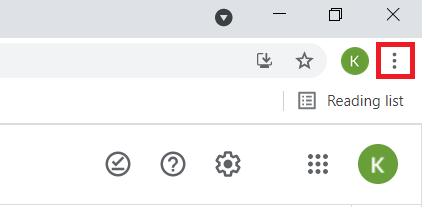
- Dari sana, pilih Pengaturan.
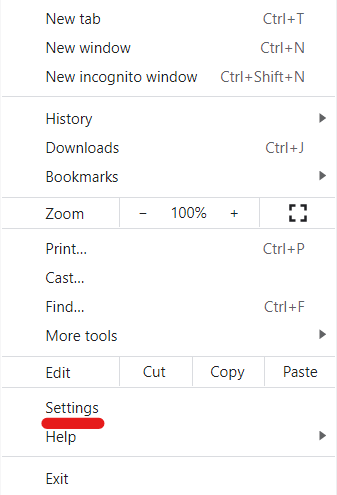
- Di sisi kiri halaman, cari menu tarik-turun yang bertuliskan "Canggih." Klik untuk memperluas, dan pilih "Sistem."
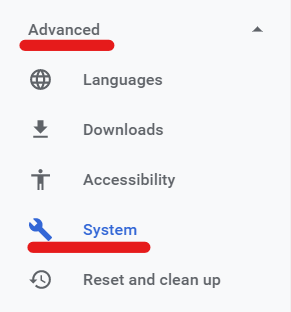
- Di bidang Sistem, cari "Gunakan akselerasi perangkat keras ketika tersediakotak. Klik penggeser untuk mengaktifkan setelan ini.
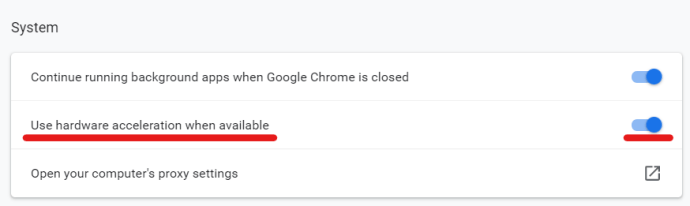
Solusi Drive Umum
Solusi berikut dapat membantu pada perangkat apa pun yang Anda gunakan google drive saat terhubung ke Wifi, termasuk versi desktop, browser, dan seluler.
Menentukan Sumber Hambatan Bandwidth
Salah satu cara terbaik untuk mempercepat unggahan Google Drive Anda adalah dengan menentukan mengapa itu lambat. Baik Anda menggunakan perangkat seluler atau komputer, menjalankan tes kecepatan akan memberi Anda gambaran apakah koneksi internet atau perangkat keras Anda yang menyebabkan kecepatan unggah/unduh lambat.

Speedtest® adalah alat luar biasa yang menurut banyak pengguna berguna untuk menentukan kecepatan unggah dan unduh mereka.
Speedtest Tersedia untuk unduhan seluler iOS dan Android, serta versi desktop. Ini memungkinkan Anda untuk mendapatkan ukuran kecepatan unggah dan unduh yang cepat dan akurat. Jika Anda melihat bahwa kecepatan unggah dan unduh Anda jauh lebih rendah daripada yang diiklankan melalui ISP Anda (penyedia layanan internet), sebaiknya hubungi ISP dan tanyakan mengapa Anda tidak mendapatkan kecepatan naik/turun penuh yang Anda membayar untuk.
Konfigurasikan Pengaturan LAN Anda
Jika Anda menggunakan internet melalui router, Anda dapat mengatur opsi khusus yang dapat membantu Anda dengan kecepatan unggah dan unduh Google Drive Anda. Yang perlu Anda lakukan hanyalah menyesuaikan Pengaturan LAN dari Panel Kontrol.
- Buka Panel Kontrol dan Pilih “Jaringan dan Internet.” Kemudian pilih "Opsi Internet."
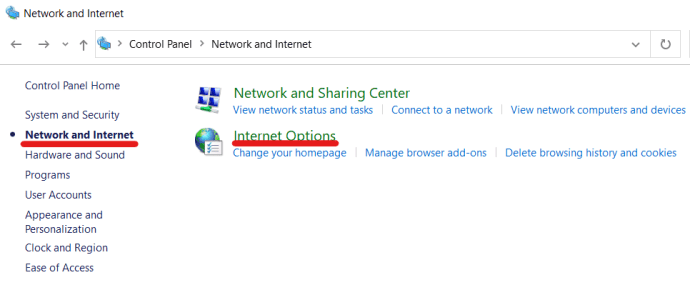
- Pilih “Koneksi” tab. Cari “Pengaturan LAN” tombol dan pilih. Tombol tersebut harus terletak di bidang pengaturan Jaringan Area Lokal (LAN).
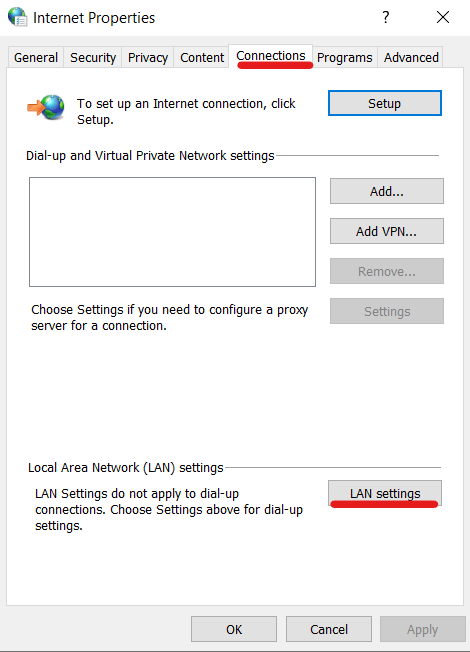
- Sebuah jendela baru akan muncul, memungkinkan Anda untuk menyesuaikan pengaturan LAN tertentu. Pilih opsi "Deteksi pengaturan secara otomatis", dan pekerjaan Anda di sini selesai. Klik OK untuk keluar dari pengaturan.

Mendapatkan Teknis
Jika Anda benar-benar paham teknologi, Anda selalu dapat menggunakan Rclone untuk unggahan Google Drive yang lebih cepat. Tersedia untuk desktop (Linux, macOS, Windows), perangkat lunak ini gratis dan tersedia di GitHub.

Anda perlu memahami perintah dan skrip untuk melakukan ini, tetapi itu meningkatkan kecepatan layanan berbasis cloud seperti Google Drive, One Drive, dan bahkan DropBox. Ini akan memungkinkan Anda menerapkan enkripsi ke cadangan Anda juga.
Mulailah dengan mengunduh dari browser web, ikuti petunjuk untuk mengatur remote, dan mengatur pengaturan cadangan Anda. Anda dapat mengunggah file dalam jumlah besar yang berarti bahwa Rclone akan menjaring kecepatan unggah Anda yang lebih cepat.
Penyelesaian masalah
Ini juga berguna untuk menganalisis apa yang Anda unggah. File yang lebih kecil harus diunggah dengan cukup cepat sementara yang lebih besar mungkin membutuhkan waktu beberapa saat. Menariknya, Anda mungkin tidak memperhatikan file tambahan yang diunggah menyebabkan kecepatan menjadi lambat. Jika ada banyak pengunggahan informasi yang tidak perlu, Anda mungkin ingin menyesuaikan pengaturan cadangan di Google Drive
Untuk perbaikan cepat, cukup unggah dari jaringan nirkabel yang berbeda di lokasi yang berbeda (jaringan pribadi biasanya akan selalu lebih cepat daripada jaringan publik), atau mematikan Wifi di perangkat yang mendukung data dapat membantu kecepatan unggah Anda ke Google Drive.
Sumber yang Anda gunakan adalah faktor lain. Jika Anda menggunakan browser web dan berjalan sangat lambat, coba beralih ke browser lain. Misalnya: jika Anda menggunakan Chrome, coba Firefox atau salah satu dari banyak peramban web ringan yang tersedia.
Nikmati Kecepatan Unggah Google Drive yang Lebih Cepat
Uji berbagai metode dan pantau bagaimana perubahan memengaruhi kecepatan unduh dan unggah Google Drive Anda. Banyak pengguna melaporkan bahwa kecepatan unggah bervariasi tergantung pada lokasi mereka, ukuran file, dan sumber mana yang mereka gunakan (browser web, aplikasi, data seluler, wifi, dll.).
Jika Anda mengalami masalah dengan kecepatan unggah yang lambat, coba solusi dalam artikel ini; mereka akan membantu meningkatkan kecepatan Anda, atau setidaknya mempersempit masalah mendasar.
Punya tips, trik, atau pertanyaan terkait peningkatan kecepatan upload di Google Drive? Beri tahu kami di komentar di bawah.